Lorsque vous utilisez n'importe quel système d'exploitation, c'est une bonne idée de garder votre appareil à jour pour obtenir les dernières mises à jour de sécurité. Parfois, les mises à jour apportent en effet des problèmes qui prennent une éternité à résoudre, mais les avantages de la mise à jour l'emportent sur les inconvénients. La bonne nouvelle est que la recherche de mises à jour sur Windows 11 est facile.
Comment mettre à jour votre ordinateur Windows 11
Le moyen le plus simple de savoir si vous avez un mise à jour en attente est lorsque vous voyez l'icône de mise à jour sur votre barre des tâches. Vous le verrez en bas à droite de votre écran, ressemblant à deux flèches en forme de cercle avec un cercle orange dessus. Cliquez sur cette icône et vous devrez redémarrer votre ordinateur pour démarrer le processus en cliquant sur le bouton de redémarrage.
Si vous ne voyez pas cette icône, vous pouvez toujours vérifier manuellement en suivant ces étapes. Allez dans Paramètres en appuyant sur les touches Windows et I ou en cliquant sur le menu Démarrer de Windows, choisissez Paramètres, suivi de Windows Update. Une fois que vous êtes dans la mise à jour de Windows, cliquez sur l'option Rechercher les mises à jour. S'il n'y a pas de mises à jour en attente, un message vous en informera.

Mais, s'il y a une mise à jour à télécharger, vous verrez un bouton de téléchargement sur lequel vous devrez cliquer. Si votre ordinateur ne redémarre pas, assurez-vous de cliquer sur le bouton Installer maintenant.
Comment suspendre les mises à jour de Windows 11
Vous avez l'intention d'accepter la mise à jour en attente, mais ce n'est pas le bon moment. Windows 11 a une option où vous pouvez mettre ces mises à jour en attente en attente. Vous devrez cliquer sur le menu Démarrer de Windows et accéder aux paramètres.
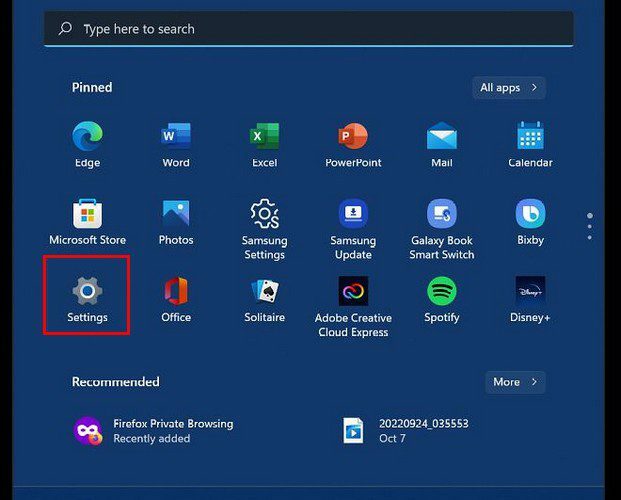
Une fois que vous êtes dans les paramètres, accédez aux mises à jour Windows. Sous la section Plus d'options, vous devriez voir une option pour suspendre les mises à jour Windows pour :
- Une semaine
- Deux semaines
- Trois semaines
- Quatre semaines
- Cinq semaines
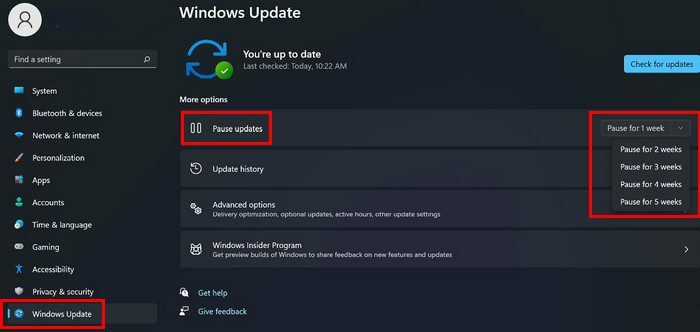
Si jamais vous souhaitez reprendre les mises à jour Windows, pensez à vous rendre dans Paramètres > Mises à jour Windows. Vous devriez pouvoir voir le bouton Reprendre les mises à jour et tout redeviendra comme avant. Dès que vous l'éteignez, Windows recherche de nouvelles mises à jour.
Conclusion
Les mises à jour sont censées être une bonne chose, mais parfois elles arrivent au pire moment. Si vous pensez que vous devez retarder les mises à jour pendant au moins une semaine, vous pouvez suivre ces étapes pour les garder sous contrôle. Si jamais vous changez d'avis, vous pouvez toujours revenir en arrière et annuler ce que vous avez fait. À quelle fréquence attendez-vous les mises à jour? Partagez vos réflexions dans les commentaires ci-dessous et n'oubliez pas de partager les articles sur les réseaux sociaux.